エクスプロレゲームズのスタッフによる配信に関する記事になります
ワンセブンライブ(旧イチナナライブ)(以下17ライブ)で活動しているなかで、スタッフがユーザー目線で書いていくつもりですが、あくまで一個人としてのほうが癖が強いかもしれませんがご了承ください
OBSのカスタムブラウザドック機能を皆さんは使っていますか?
カスタムブラウザドックを使うのと使わないのとでは作業効率も変わってきますので、今回はOBSに標準搭載されているカスタムブラウザドックの使い方を説明していきます
使い慣れると簡単にできるので、試してみてください
OBS標準搭載されているカスタムブラウザドックの使い方
それではカスタムブラウザドックの使い方を説明に入ります
手順1
ドックからカスタムブラウザドックを選択
- ドック
- カスタムブラウザドック
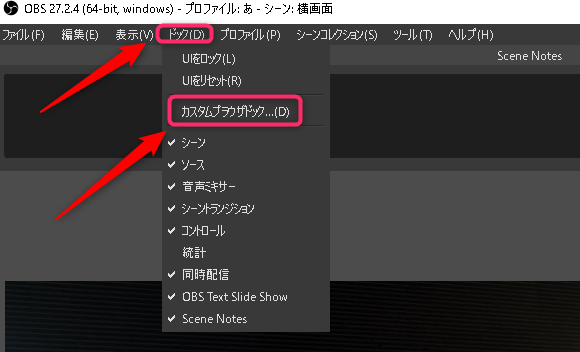
手順2
名前とURLを打ち込む
- ドック名:好きな名前を決める
- URL:リンクを貼る
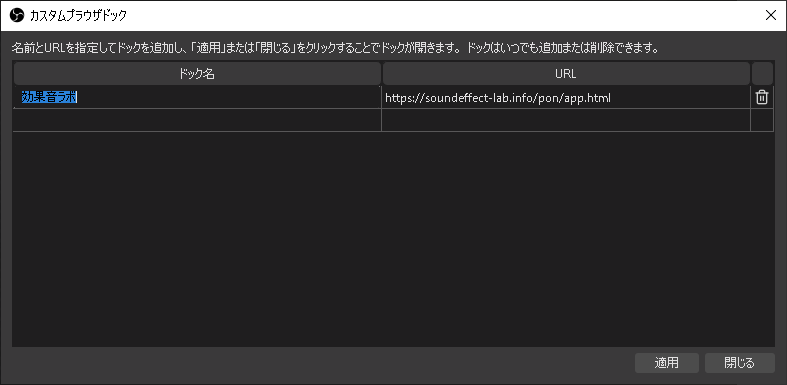
手順3
ウィンドウが出現
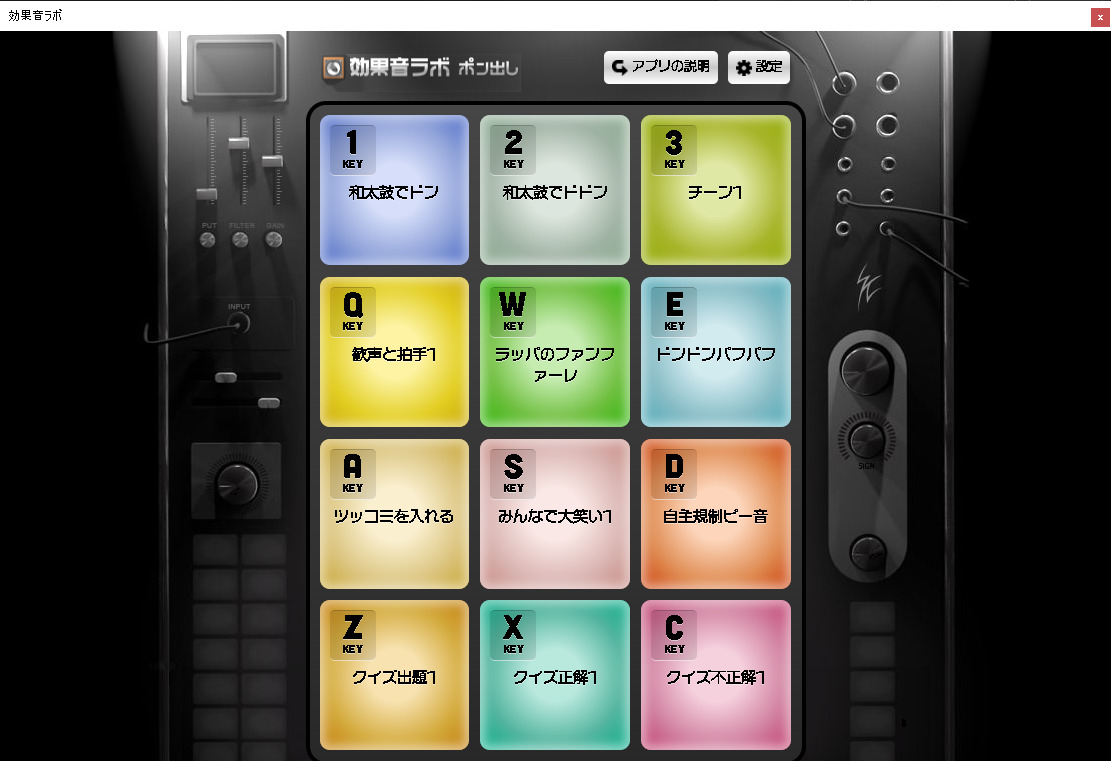
手順4
ドックを埋め込む
OBSの中に埋め込みたい(ドックに入れ込む)場合は、埋め込みたいところにウィンドウをドラッグする
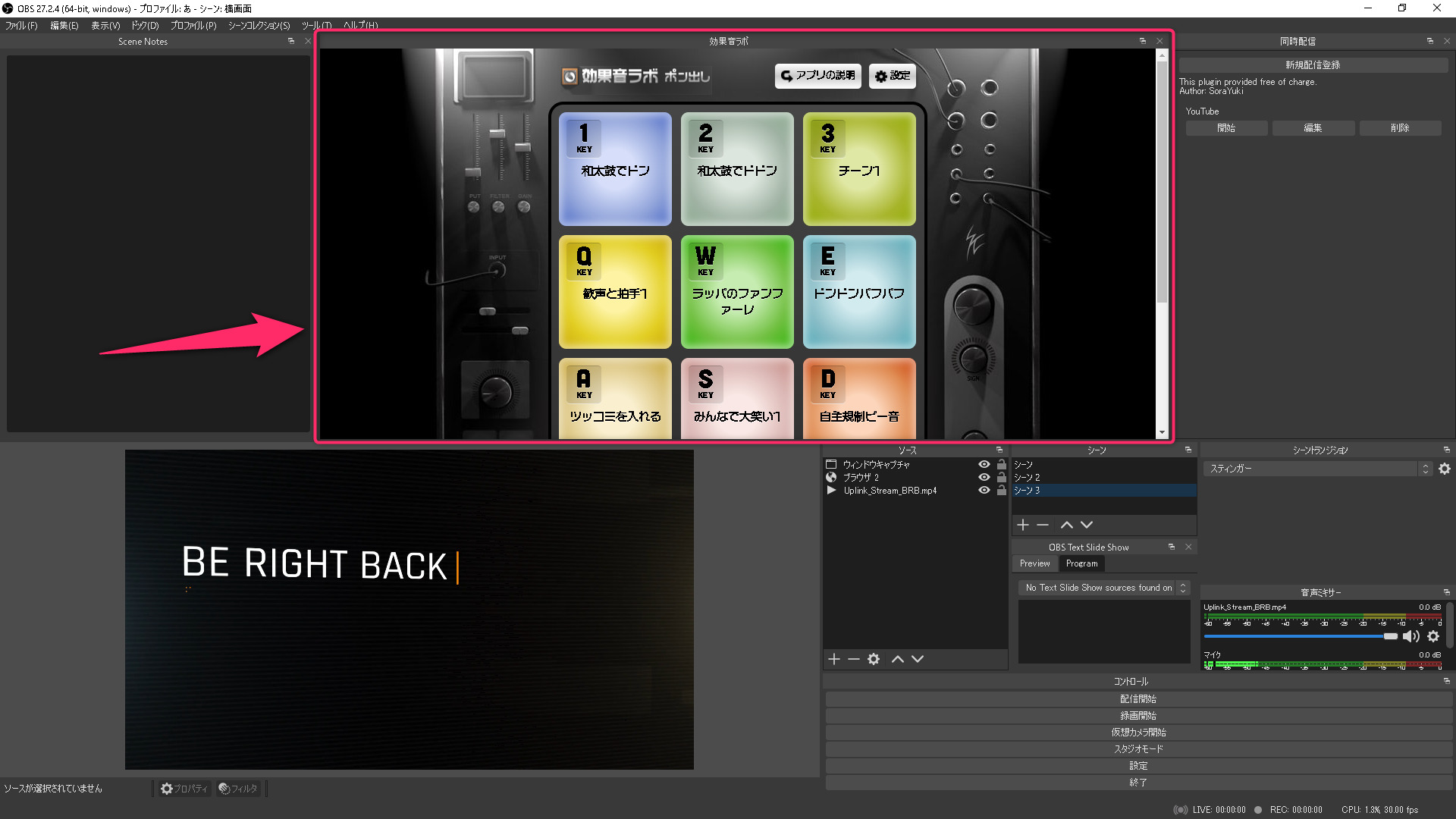
まとめ
カスタムブラウザドックの使い方でした
この機能は結構使えるので、ブラウザをいれてる状態で使えるので、配信サイトのログインなども出来ます
わざわざブラウザを立ち上げなくても、カスタムブラウザドックだけで解決できちゃうのです
色々な使い方は時間が出来次第記事を上げたいと思います
では、なにかありましたら記事をあげます


を使ってくっきり高画質させる方法-160x160.jpg)